- Gmailを使っている
- 指定した日時に送信したい
- スマホの操作方法はこちら↓
【超図解】スマホのGmailアプリから送信日時を予約する方法
営業時間外のメール送信は、緊急時を除いてやはり気を使うもの。
- できるだけ早くメールは送りたいけど、夜中にメールを送るのは失礼だよな。
- 休日にメールを送ったら、対応に喜ばれるかもしれないけど、頑張ってるアピールしていると思われるのも嫌だな。
- かといって明日の朝じゃ忘れてしまいそう。
メールはビジネスの必須アイテムですから、こんな悩みはつきものですよね。自分の会社の営業時間内にメールを送ることもそうですが、送信相手の営業時間も考慮すべきです。
こんな時は、Gmailを使っている場合は、送信日時を予約することができます。
予約送信は送信先にバレる?
Gmailで予約送信した場合、相手に「予約して送信した」ことがバレるのでは?と心配する必要はありません。通常のメールと同じように送信されますので、ご心配なくです。
送信日時を予約する
メールを書き終わったら、「送信」ボタンの横にある▼をクリックします。
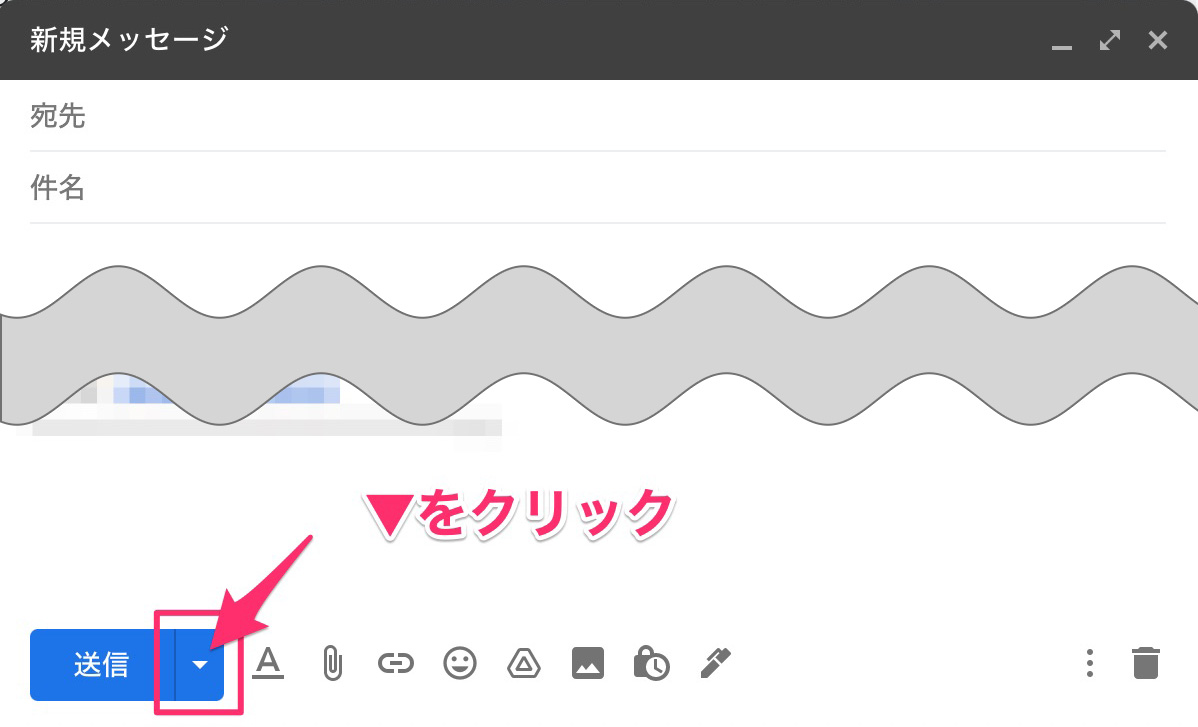
「送信日時を設定」をクリックします。

表示された送信日時から選択もできますし、希望の日時を選択することもできます。
日時を自由に変えたい場合は、「日付と時刻を選択」をクリックします。
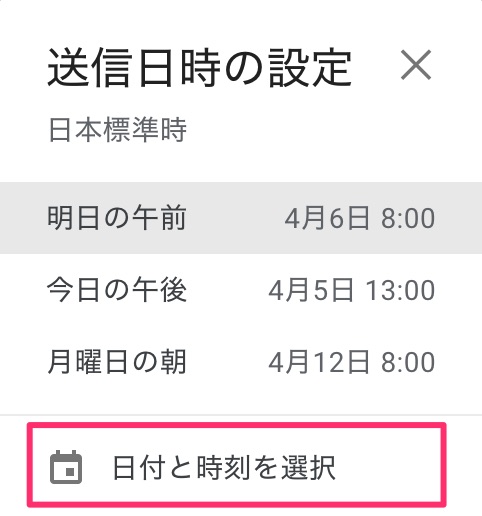
日付を変えたい場合は、左側のカレンダーから日時を選択します。
時間を変更したい場合は、時間を入力します。
送信予定時間は、24時間表記で記入します。午後1時に設定したい場合は、13:00と入力してください。1:00と入力すると夜中の1時に送信されてしまいます。
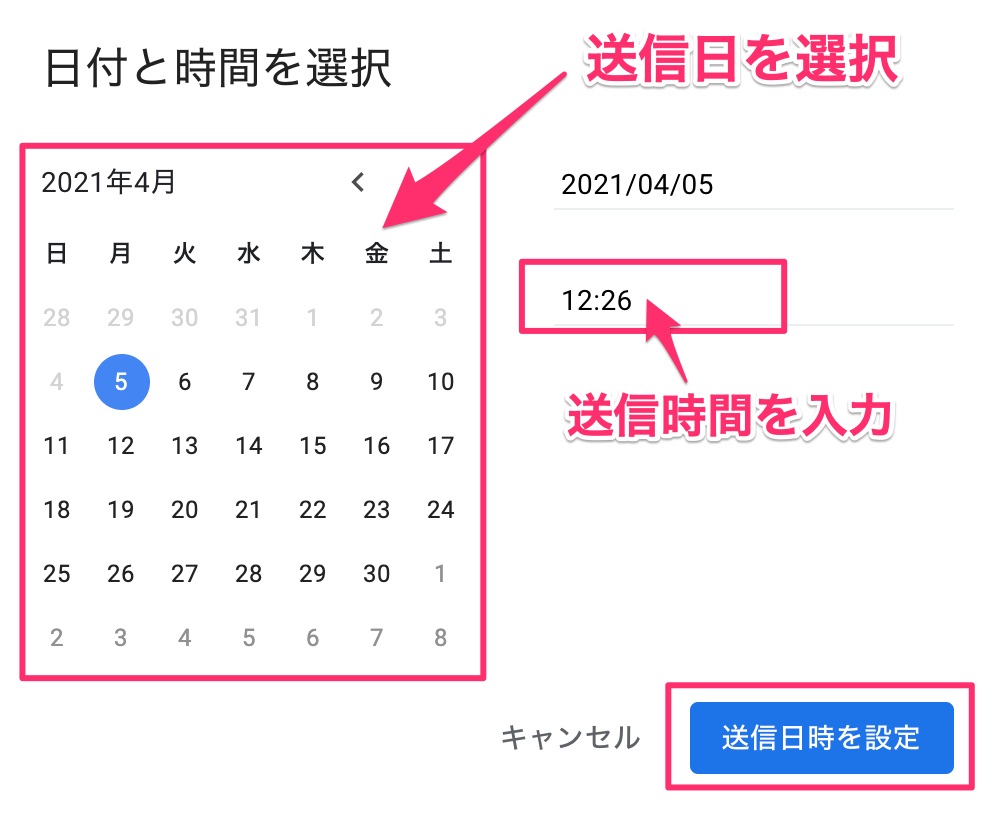
送信日時の設定が終わったら、「送信日時を設定」ボタンをクリックします。
予約メールを確認する
予約メールが正しく設定されているか確認します。
「予約」メニューをクリックします。
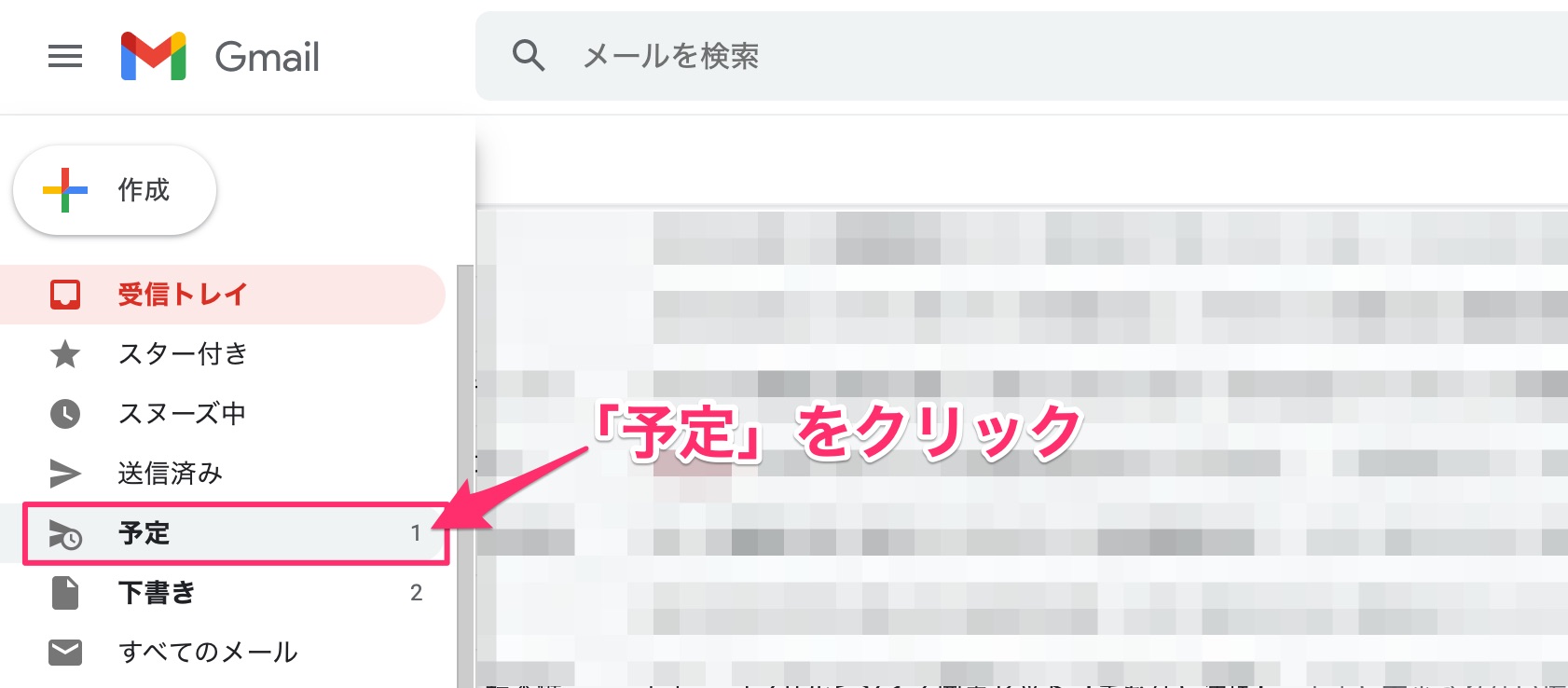
予約しているメールをクリックして、送信先や送信日時を確認します。
予約送信をキャンセル(取消)する
「予約」メニューから、取り消したいメールをクリックします。

「送信をキャンセル」をクリックします。
キャンセルをクリックすると、確認画面が表示されることなく即予約取り消しとなります。
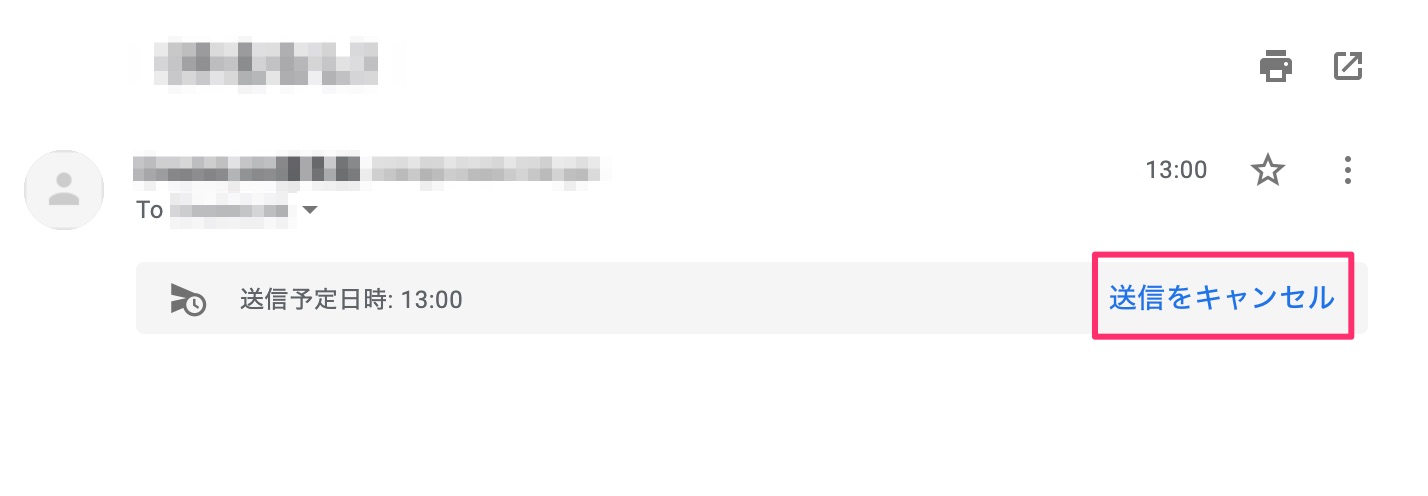
予約日時を変更する
予約時間を変更する場合は、いったん「送信をキャンセル」してから、再度予約日時を設定します。
「送信日時を予約する」に戻る
ビジネスメールは、送信相手の営業時間も考慮して送信しましょう。
